يمكن أن يكون تحرير الصور للحصول على أقصى استفادة منها قاسيًا إذا لم يكن لديك الأدوات المناسبة. اعتمادا على ما تريد القيام به ، يمكن لهذه الأدوات أن تكون باهظة الثمن.
هناك بدائل أرخص ، كما غطينا في الماضي ، ولكن التناظرية لا تزال تترك الكثير مما هو مرغوب فيه من خلال خيارات ومرونة إضافية. حسنًا ، يتوفر Snapseed ، أحد تطبيقات iOS الشهيرة لتحرير الصور ، الآن على OS X وهو ليس مكلفًا للغاية.
لتعديل صورة ، يمكنك إما سحب وإفلات واحد على أيقونة التطبيقات في قفص الاتهام ، أو يمكنك الذهاب إلى ملف> فتح.

بمجرد استيراد الصورة ، سترى عمودين من الصور المصغرة للتحسينات أو التعديلات التي يمكنك إجراؤها على كل صورة. سيؤدي النقر على الصورة المصغرة إلى إظهار مجموعة محددة من الإعدادات لهذا الغرض.

النقر على التعديل المناسب سيطبق التأثير الخاص. يمكنك بعد ذلك ضبط التأثير المطبق باستخدام منزلقات الضبط الشاملة أسفل المصغرات.
يمكنك أيضًا تضييق أو تقليص التعديلات على منطقة معينة من الصورة لبعض التعديلات عن طريق إضافة نقطة تحكم ، على الرغم من أن هذا الخيار غير متاح في جميع عمليات الضبط.
بعد أن تكون سعيدًا بتعديل ، يمكنك النقر فوق تطبيق أو إلغاء في الزاوية السفلية اليسرى. تطبيق ، بالطبع ، تطبيق التعديل على الصورة. سيؤدي النقر على "إلغاء" إلى ترك الصورة كما كانت قبل إضافة التأثير المعين.
يمكنك أيضًا الرجوع مرة أخرى إلى الصورة الأصلية في أي وقت من خلال النقر على "تراجع" الموجود في الركن السفلي الأيسر من Snapseed عند عرض الصورة بدون تحديد أي تعديلات. بغض النظر عن عدد التأثيرات التي تم تطبيقها ، فإن النقر على Revert سيعيد الصورة إلى حالتها الأصلية.

مشاركة الصور مع Snapseed هو نسيم. يتم تضمين أزرار المشاركة في التطبيق ، ما لم تكن في وضع ملء الشاشة ، ستحتاج إلى البحث عن خيار المشاركة في شريط القوائم. سيسمح لك النقر على طريقة المشاركة المرغوبة بالطباعة وإرسالها إلى Facebook / Flickr / Mail أو حفظ الصورة.

يمكنك شراء Snapseed في Mac App Store مقابل 19.99 دولارًا. وهو متوافق حاليًا مع OS X 10.6.6 والإصدارات الأحدث. تشير المراجعات في Mac App Store إلى وجود مشكلات عند محاولة تشغيل التطبيق على Core Duo ، لذا عليك توخي الحذر عند استخدام جهاز Mac قديمًا.








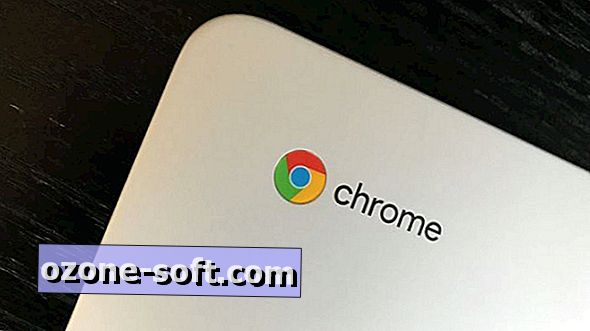




ترك تعليقك